Flutter インストールからメニュー表示まで
久しぶりにモバイルアプリを作ってみたくなったのでflutter始めました
iOS・Androidを同じコードで開発できるので効率的です
Flutterインストール
まずはhomebrewでFlutterをインストールしてdoctorコマンドでFlutterの利用開始チェックをする
(XcodeとAndroidStudioが入っていればチェックOKなはず)
brew install flutter flutter doctor
Flutterプロジェクト作成
インストール完了したらFlutterプロジェクトを作成します
--org オプションでパッケージ名を指定できます(指定なしだと com.example となる)
flutter create --org package project_name
プロジェクトが作成できたら標準出力に従ってアプリを起動!
cd project_name flutter run
プロジェクト作成直後の画面 カウントアップボタンのみがあるシンプルアプリ

画面をカスタマイズ
↑画面コードは project_name/lib/main.dart に書かれているのでこちらを修正していく
まずはこんな感じで画面を修正しました
- アプリタイトルを変更
- AppBarの表示文字・カラーを変更
- サイドメニュー(Drawer)を追加
import 'package:flutter/material.dart'; void main() { runApp(const MyApp()); } class MyApp extends StatelessWidget { const MyApp({Key? key}) : super(key: key); @override Widget build(BuildContext context) { return MaterialApp( title: 'framboise nail', // ブラウザタブ表示名 theme: ThemeData(primarySwatch: Colors.blue), home: const MyHomePage(title: 'my page'), ); } } class MyHomePage extends StatefulWidget { const MyHomePage({Key? key, required this.title}) : super(key: key); final String title; @override State<MyHomePage> createState() => _MyHomePageState(); } class _MyHomePageState extends State<MyHomePage> { @override Widget build(BuildContext context) { return Scaffold( appBar: AppBar( title: Text(widget.title), backgroundColor: Colors.pinkAccent.shade700, ), drawer: Drawer( // サイドメニュー child: ListView( children: <Widget>[ DrawerHeader( child: const Text( 'risa', style: TextStyle( fontSize: 24, color: Colors.white ), ), decoration: BoxDecoration(color: Colors.pinkAccent.shade700), ), const ListTile( title: Text('カタチから探す'), ), const ListTile( title: Text('スクエア'), trailing: Icon(Icons.square), ), const ListTile( title: Text('ラウンド'), trailing: Icon(Icons.circle), ), const ListTile( title: Text('オーバル'), trailing: Icon(Icons.egg), ), const ListTile( title: Text('ポイント'), trailing: Icon(Icons.water_drop), ) ], ), ), body: Center( child: Column( mainAxisAlignment: MainAxisAlignment.center, children: const <Widget>[ Text( 'You have pushed the button this many times:', ), ], ), ), ); } }
このようにプロジェクト作成直後から画面をカスタマイズできました!
サイドメニューは利用頻度が高そうなのでサラッとコード書けるようにしておきたい

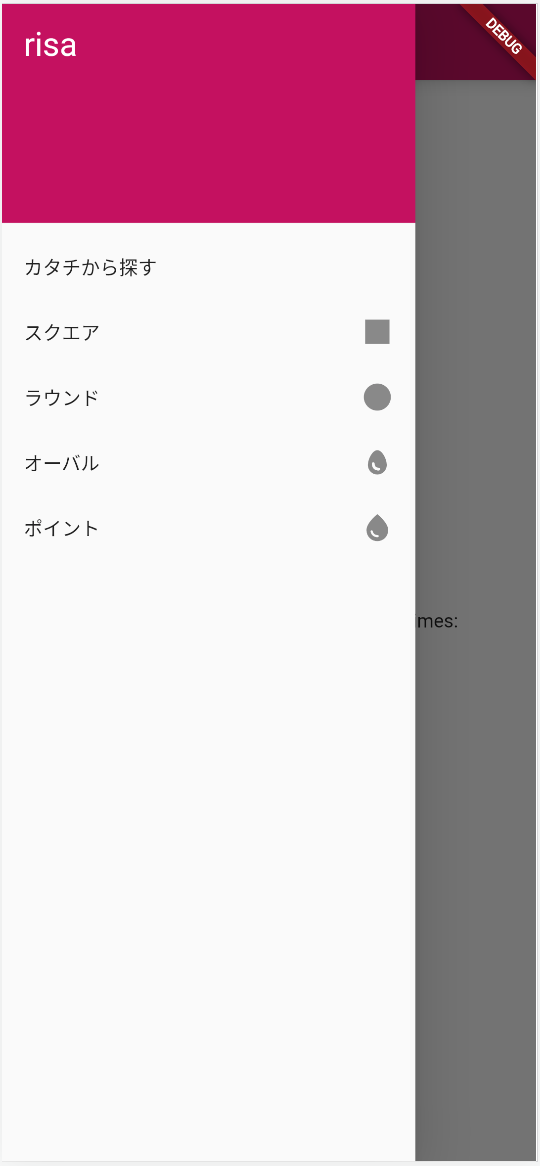
ちょっとしたカスタマイズですが、何時間も掛かってしまいました…